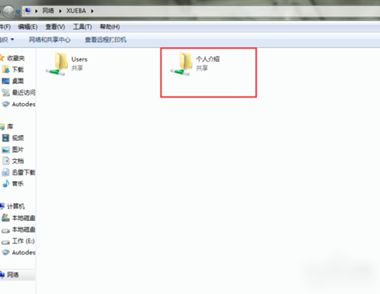Windows系统其实和Linux系统有相似的地方,Windows系统文件、目录的属性有只读、隐藏,而Linux也一样。
Linux中,每一个文件都具有特定的属性。主要包括文件类型和文件权限两个方面。可以分为5种不同的类型:普通文件、目录文件、链接文件、设备文件和管道文件。
所谓的文件权限,是指对文件的访问权限,包括对文件的读、写、删除、执行。Linux 是一个多用户操作系统,它允许多个用户同时登录和工作。因此 Linux 将一个文件或目录与一个用户或组联系起来。访问控制列表(ACL:Access Control List)为计算机提供更好的访问控制,它的作用是限制包括root用户在内的所有用户对文件、资源或者套接字的访问。下面就来教大家简单的设置方法。
步骤1 检查系统核心
首先检查你的Linux系统的核心是否有支持ACL的功能。因为Linux系统并不是每一个版本的核心都有支持ACL的功能,而最简单的方法就是检查系统目前的核心能否支持:
[root@mail /]# cat /boot/config-kernel-version | grep -i ext3
CONFIG_EXT3_FS=m
CONFIG_EXT3_IDEX=y
CONFIG_EXT3_FS_XATTR_SHARING=y
CONFIG_EXT3_FS_XATTR_USER=y
CONFIG_EXT3_FS_XATTR_TRUSTED=y
CONFIG_EXT3_FS_ACL=y
此时如果能看到上面的几项则表示已经编译到核心中,ext3文件系统已支持ACL功能,这些功能在编译核心选项中都可以找到。如果编译时找不到,可以到ACL的官方网站来安装Kernel(http://acl.bestbits.at/)。
(本文来源于图老师网站,更多请访问http://m.tulaoshi.com/linux/)步骤2 挂载分区
你可以用下列的方式挂载分区并启用ACL:
#mount -t ext3 -o acl /dev/sda1 /fs1
你也可以直接写在/etc/fstab文件中,这样就可以在开机后支持ACL功能:
#vi /etc/fstab
步骤3 设置ACL权限
ACL常常针对个别用户来进行设置,下面是多个不同的例子:
例如需要创建test1、test2、test3三个用户,可以先用root身份登录系统,然后执行以下命令分别创建三个用户名和密码:
[root@mail root]#adduser test1
[root@mail root]#adduser test2
[root@mail root]#adduser test3
[root@mail root]#passwd test1
[root@mail root]#passwd test2
[root@mail root]#passwd test3
然后mount一个ext3文件到目录/fs1:
[root@mail root]#mount -t ext3 -o acl /dev/sda1 /fs1
再将test1 建立的文件设置读写的权限给test2 :
[root@mail root]#chmod -R 777 /fs1
让所有的用户都能增加文件到目录的权限:
先用test1登录系统,执行命令:
[test1@mail test1]# cd /fs1
[test1@mail fs1]# echo "Create by test1" test1.txt
[test1@mail fs1]# chmod go-r test1.txt
[test1@mail fs1]# ll test1.txt
-rw------- 1 test1 test1 17 Jul 14 22:11 test1.txt
而如下操作则可以让除了test1有读写的权限外其他人没有读写test1.txt的权限(root除外),先用test2 登录系统后执行以下命令:
[test2@mail test2]# cd /fs1
[test2@mail fs1]# cat test1.txt
cat : test1.txt Permission denied
接着用test1登录系统,执行如下命令:
[test1@mail fs1]# setfacl -m u:test2:rw test1.txt
这样就修改权限允许test2 有这个文件的读写权限。再看一下它的文件属性的变化:
[test1@mail fs1]# ll
-rw-rw-r--+ 1 test1 test1 10 Feb 16 13:52 test1.txt
会看到后面多了一个“+”,表示这个文件使用ACL的属性设置,再用命令getfacl来看ACL的文件属性设置:
[test1@mail fs1]# getfacl test1.txt
# file: test1.txt
# owner: test1
# group: test1
user::rw-
user:test2:rw-
group::rw-
mask::rw-
other::r--
可以看到 test2 有权限读写这个文件。
我们再用test2登录系统执行以下命令,看看发生了什么?
[test2@mail test2]# cd /fs1
[test2@mail fs1]# cat test1.txt
Create by test1
原来test2可以读取test1.txt文件了。
[test2@mail fs1]# echo "Modify by test2" test1.txt
[test2@mail fs1]# cat test1.txt
Create by test1
Modify by test2
现在test2也可以修改test1.txt文件了。
接着用test3 登录系统:
[test3@mail test3]# cd /fs1
[test3@mail fs1]# cat test1.txt
cat : test1.txt Permission denied
嘿嘿,除了test1、test2外没有其他用户有读写test1.txt的权限(root 除外)。
看着虽然有点晕,其实命令就是这么一两条,主要是把各种情况给大家讲清楚,这样,大家在使用Linux中才会发现,比起脆弱的Wi